Gekopieerde pagina's inbinden
U kunt verschillende boekbindingsfuncties gebruiken om gekopieerde vellen papier af te werken als een boekje.
Combineer de functies aan de hand van de afwerkstijl en het aantal pagina's.
Inbindtype
Het apparaat kan de gekopieerde pagina's niet vouwen of rughechting aanbrengen. Na het kopiëren van originelen met de functie voor boekjes of tijdschriften, vouwt en rughecht u de gekopieerde pagina's met de hand.
Boekje
Kopieer vier verschillende eenzijdige originelen of twee tweezijdige originelen op één vel papier. Vouw het papier in tweeën, vel per vel, en stapel het gevouwen papier zoals hieronder wordt weergegeven. Het papier wordt ingebonden in de volgorde van de pagina's.
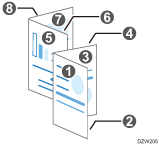
Het boekje afwerken door het gestapelde papier in te binden met een pasta of met een inbindstrook. Deze functie wordt aangeraden wanneer u een groot aantal pagina's inbindt.
Tijdschrift
Kopieer verschillende eenzijdige originelen of tweezijdige originelen op één vel papier. Stapel alle vellen papier en vouw deze in tweeën, zoals hieronder wordt getoond. Het papier wordt ingebonden in de volgorde van de pagina's.
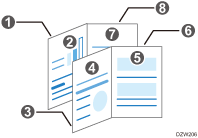
Niet het midden van het papier om het Tijdschrift af te werken.
Boekje en Combineren/Tijdschrift en Combineren
Wanneer u de functie voor boekjes of tijdschriften tegelijkertijd gebruikt met de functie Combineren, kunt u meerdere vellen van een origineel op één vel papier kopiëren.
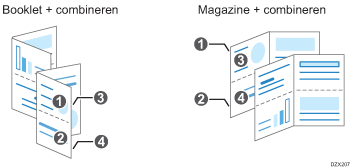
Functies die handig zijn voor inbinden
Marge
Kopieer een origineel met een marge die is toegevoegd aan één rand van het papier.
Gebruik deze functie samen met nieten of inbinden om de uitvoervellen in te binden in een eenvoudig te lezen boekje.
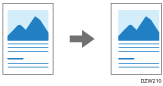
Kopie van boekje
Een gebonden boek kopiëren in het formaat van een Boekje of Tijdschrift.

Deze functie is beschikbaar op apparaten die voorzien zijn van RICOH Always Current Technology v1.2 of hoger.

Voor-/achterblad
Voegt een Voorblad en Achterblad toe aan de afgedrukte zaak. Papier voor het voor-/achterblad wordt geleverd door een andere lade dan het normale papier. U kunt papier van een andere soort gebruiken voor het voorblad, zoals dik papier.

Deze functie is beschikbaar op apparaten die voorzien zijn van RICOH Always Current Technology v1.2 of hoger.
Bij het invoegen van een voorblad, kunt u de tekst op het papier in de Handinvoer niet kopiëren.
De volgende soorten van voorbladen zijn beschikbaar:
Voorblad
Voegt een voorblad toe vóór de eerste pagina. U kunt ook iets op het voorblad kopiëren.
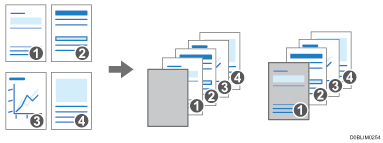
Voor- en achterblad
Voegt een voorblad toe vóór de eerste pagina en na de laatse pagina van het origineel. U kunt ook iets op het voorblad kopiëren.
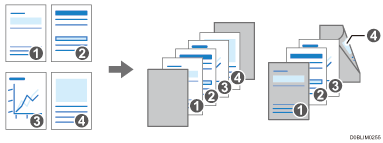
Kopiëren om een boekje of tijdschrift te maken
 Druk op [Kopie] op het Home-scherm.
Druk op [Kopie] op het Home-scherm.
 Druk op [Boek] op het scherm Kopie.
Druk op [Boek] op het scherm Kopie.

Als de toets niet wordt weergegeven, selecteert u deze in [Dubbelz./Combineren].
 Selecteer het origineeltype en inbindtype, en ga verder naar het volgende scherm.
Selecteer het origineeltype en inbindtype, en ga verder naar het volgende scherm.
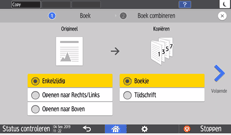
 Selecteer de papierrichting, geef op hoeveel pagina's er op één pagina mogen worden gecombineerd en druk vervolgens op [OK].
Selecteer de papierrichting, geef op hoeveel pagina's er op één pagina mogen worden gecombineerd en druk vervolgens op [OK].
 Druk op de keuzetoets voor de papierlade en selecteer het te gebruiken papier.
Druk op de keuzetoets voor de papierlade en selecteer het te gebruiken papier.
De kopieerverhouding wordt automatisch ingesteld tussen een bereik van 25 tot 400%, afhankelijk van het formaat van het origineel en het papier.
 Plaats het origineel.
Plaats het origineel.
 Druk op [Starten].
Druk op [Starten].
Wanneer u Tijdschrift opgeeft en de originelen op de glasplaat legt, drukt u op [Scan. volt.] nadat alle originelen zijn gescand.

U kunt de openingsrichting van de pagina's van boekjes en tijdschriften opgeven in [Richting: Boekje, Tijdschrift] onder [Kop.appar.-/Doc.servereigensch.]
 [Dubbelzijdig/Combineren]
[Dubbelzijdig/Combineren] [Boek].
[Boek].
Kopiëren met een inbindingsmarge
 Druk op [Kopie] op het Home-scherm.
Druk op [Kopie] op het Home-scherm.
 Druk op [Marge-aanpassing] op het scherm Kopie.
Druk op [Marge-aanpassing] op het scherm Kopie.

Als u de toets niet kunt vinden, selecteert u deze in [Bewerken/Kleur].
 Geef de breedte van de inbindingsmarges op voor de voor- en achterkanten, en druk vervolgens op [OK].
Geef de breedte van de inbindingsmarges op voor de voor- en achterkanten, en druk vervolgens op [OK].
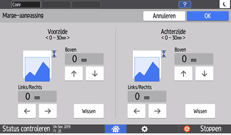
 Geef inbinden op voor een afwerking als een boekje.
Geef inbinden op voor een afwerking als een boekje.
 Plaats het origineel.
Plaats het origineel.
 Druk op [Starten].
Druk op [Starten].
Wanneer u Tijdschrift opgeeft en de originelen op de glasplaat legt, drukt u op [Scan. volt.] nadat alle originelen zijn gescand.

U kunt de standaardwaarde van de marge van de voor- en achterkanten wijzigen door de marge onder [Kop.appar.-/Doc.servereigensch.]
 [Bew./Stempel]
[Bew./Stempel] [Marge] op te geven.
[Marge] op te geven.
Kopiëren en Binden in Kopie van boekje
Selecteer het type opening van het origineel en het type binding bij afwerking en configureer het voorblad.
 Druk op [Kopie] op het Home-scherm.
Druk op [Kopie] op het Home-scherm.
 Druk op [Kopie van boekje] op het scherm Kopie.
Druk op [Kopie van boekje] op het scherm Kopie.

Als de toets niet wordt weergegeven, selecteert u deze in [Dubbelz./Combineren].
 Selecteer de Afdrukrichting en het Type binding van het origineel en ga naar het volgende scherm.
Selecteer de Afdrukrichting en het Type binding van het origineel en ga naar het volgende scherm.
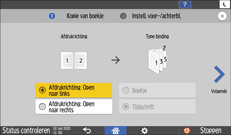
 Selecteer of het voorblad gekopieerd moet worden en druk op [OK].
Selecteer of het voorblad gekopieerd moet worden en druk op [OK].
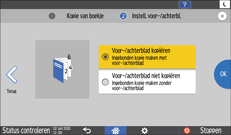
 Druk op [Kopie van boekjeNaar volg.].
Druk op [Kopie van boekjeNaar volg.].

 Scan het voorblad en de tekst van het origineel op de Glasplaat door de aanwijzingen op het scherm te volgen.
Scan het voorblad en de tekst van het origineel op de Glasplaat door de aanwijzingen op het scherm te volgen.
 Druk na het scannen van het origineel op [Scan. volt.].
Druk na het scannen van het origineel op [Scan. volt.].

U kunt de openingsrichting van de pagina's van boekjes en tijdschriften opgeven in [Richting: Boekje, Tijdschrift].
Kopiëren met voorbladen
Geef de papierlade op voor het voeden van een vel voor het voorblad en geef het type voorblad op.
 Druk op [Instellingen] in het Home-scherm.
Druk op [Instellingen] in het Home-scherm.
 Druk op [Lade-/papierinstellingen].
Druk op [Lade-/papierinstellingen].
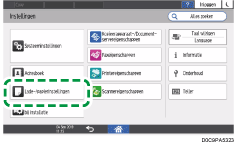
 Druk op [Algemene instellingen/Overige]
Druk op [Algemene instellingen/Overige] [Voor-/achterbladlade] en geef de lade op voor het invoeren van voor- en achterbladen.
[Voor-/achterbladlade] en geef de lade op voor het invoeren van voor- en achterbladen.
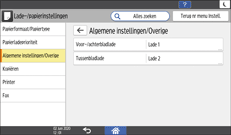
Het papier dat wordt gebruikt voor het voorblad moet dezelfde afmetingen en richting hebben als het papier voor de tekst.
 Druk op [OK].
Druk op [OK].
 Druk op [Home] (
Druk op [Home] ( ) nadat u de instellingen heeft opgegeven.
) nadat u de instellingen heeft opgegeven.
 Druk op [Kopie] op het Home-scherm.
Druk op [Kopie] op het Home-scherm.
 Druk op [Voor-/achterblad] op het scherm Kopiëren.
Druk op [Voor-/achterblad] op het scherm Kopiëren.

Als u de toets niet kunt vinden, selecteert u het item in [Afwerken].
 Selecteer het type voorblad dat moet worden ingevoegd en geef op of het voorblad gekopieerd moet worden.
Selecteer het type voorblad dat moet worden ingevoegd en geef op of het voorblad gekopieerd moet worden.
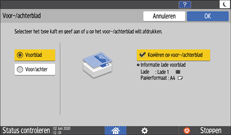
 Druk op [OK].
Druk op [OK].
 Plaats het origineel.
Plaats het origineel.
 Druk op [Starten].
Druk op [Starten].

Wanneer u niet op het voorblad wil kopiëren, wordt het voorblad niet geteld bij het aantal kopieën.
In [Kopie voorblad in combimodus], kunt u de instelling wijzigen om niet alleen het voorblad te combineren.
Stel, bij het kopiëren van de achterkant van het voorblad in dubbelzijdige kopieermodus, als volgt in overeenkomstig de apparaateigenschappen.
Wanneer [Lade-/papierinstellingen]
 [Algemene instellingen/Overige]
[Algemene instellingen/Overige] [Voor-/achterbladlade]
[Voor-/achterbladlade] [Weergavetijd] is ingesteld op [Bij selectie van modus], stel [Voor-/achterbladlade]
[Weergavetijd] is ingesteld op [Bij selectie van modus], stel [Voor-/achterbladlade] [Dubbelzijdig toepassen] dan in op [Ja].
[Dubbelzijdig toepassen] dan in op [Ja].Wanneer [Lade-/papierinstellingen]
 [Algemene instellingen/Overige]
[Algemene instellingen/Overige] [Voor-/achterbladlade]
[Voor-/achterbladlade] [Weergavetijd] is ingesteld op [Altijd], vink dan het vakje [Dubbelzijdig toepassen] aan van de lade om de voor-/achterbladen te voeden in [Papierformaat/Papiertype].
[Weergavetijd] is ingesteld op [Altijd], vink dan het vakje [Dubbelzijdig toepassen] aan van de lade om de voor-/achterbladen te voeden in [Papierformaat/Papiertype].
